Как пользоваться torque lite на андроид
Как пользоваться torque lite на андроид
Инструкция по подключению iOBD bluetooth к Android смартфону на примере Torque Lite
2. Подключите iOBD адаптер в диагностический порт вашего автомобиля.
3. Включите зажигание или заведите мотор, при этом на iOBD адаптере должны загореться световые индикаторы.
4. Заходим в настройки Android
5. Находим пункт меню «беспроводные сети».
6. Включаем ползунком Bluetooth и жмем на надпись «Bluetooth» для входа в настройки соединений.



7. Система должна автоматически начать поиск bluetooth-устройств, если этого не произошло — запустите поиск вручную.
8. После того как устройство с названием iOBD будет найдено, необходимо нажать на него. Система попросит ввести код сопряжения. Введите код: 1234, как на скриншоте. И нажмите «ОК». На этом настройка Bluetooth закончена.
9. Выходите на рабочий стол и запустите ранее установленную программу Torque Lite.



10. После запуска программы Torque Lite нажимаем на смартфоне кнопку «Меню» и нажимаем «Еще».
11. Далее нажимаем на «Настройки».
12. Прокручиваем меню до пункта «Настройки OBD2/ELM адаптера» и нажимаем на «Connection».



13. Выбираем «Bluetooth».
14. Прокручиваем меню ниже, до «Bluetooth preference» и нажимаем на «Device».
15. Выбираем iOBD. На этом настройка программы Torque завершена. Возвращаемся на главный экран программы. Ждем некоторое время пока программа найдет соединение с адаптером и можно диагностировать. Если соединение не устанавливается или адаптер не находится, выйдите из программы через «меню» — «еще» — «выход» и зайдите в программу еще раз.
Источник: www.iobd.ru
Torque pro инструкция
Инструкция по установке, настройке и работе с программой Torque для Android. Разберемся как установить приложение, как добавить плагины, как добавлять приборы и настраивать их. Какие есть пункты меню в программе и что означает каждый из них. Как добавить свою строку инициализации, что это такое и зачем она нужна. Как установить свой PID файл.
Описание программы
Программа Torque (Торкуе) работает совместно с адаптерами ELM327. Возможно использование ELM327 Bluetooth, WiFi, USB. Приложение совместимо с автомобилями Toyota, BMW, Ford, GM, Mercedes, Vauxhall, Nissan, Daewoo, Opel, Chrysler, Volkswagen, Audi, Jaguar, Citroen, Peugoet, Skoda, Kia, Mazda, Lexus, , Renault, Mitsubishi, Honda, Hyundai, Seat, Dodge, Jeep, Pontiac, Subaru и многими другими.
Торкуе является своего рода бортовым компьютером на смартфоне.
Функции
- Отображение параметров двигателя в реальном времени
- Чтение и сброс кодов неисправностей «Check Engine»
- Сохранение логов поездки
- Определение времени разгона: 0-60, 0-100 и др.
- Установка собственных рабочих экранов с датчиками, выбираемыми на ваше усмотрение
- Может помочь отремонтировать автомобиль без посещения автомастерской.
Установка



- Скачиваем последнюю русскую версию torque.
- Нажимаем установить.
- На рабочем столе появляется ярлык приложения, установка программы закончена.
Сопряжение с адаптером ELM327 и автомобилем
- Берем адаптер ELM327, если его нет, то покупаем.
- Ищем в автомобиле разъем OBD2 и подключаем в него адаптер. Заводим двигатель. На сканере должна загореться лампочка питания, если она есть, конечно.
- Заходим на телефоне в настройки Bluetooth и включаем его. Делаем поиск устройств Bluetooth.
- Находим наш адаптер, он будет называться OBD2, CHX или подобное. Вводим ПИН: 1234, 0000 или 6789.
- Открываем программу Torque, заходим в «Настройки», далее «Настройки адаптера OBD». Выбираем «Тип подключения: Bluetooth», нажимаем «Выберите Bluetooth устройство» и выбираем наш адаптер OBD2, CHX или другой.
- Если соединение с адаптером прошло успешно, иконка должна перестать мигать и будет гореть сплошным цветом.
- После сопряжения с ELM327 происходит автоматическое соединение с блоком управления автомобиля. Если все в порядке, то появится надпись «Успешное подключение к ЭБУ» и иконка машинки перестанет моргать и будет гореть.




Описание пунктов меню программы Torque
Адаптер сопряжен, связь с автомобилем установлена. Пора разобраться с пунктами меню программы. Меню приложения Torque состоит из следующих разделов:
- Состояние адаптера
- Графики
- Результаты испытаний
- Обзор на карте
- Считывание ошибок
- Приборная панель
- Плагины
- Настройки
- Помощь
Что означает каждый, для чего нужен и как их настраивать.
Состояние адаптера
Показывает информацию о подключенном диагностическом адаптере и параметрах автомобиля.




- Связь с адаптером – да/нет
- Подключение к ЭБУ – да/нет
- Производитель адаптера
- Версия адаптера
- OBD протокол автомобиля
- Доступные датчики
Графики
В этом разделе можно записывать параметры двигателя в виде графиков.

Для этого нужно выбрать тип графика, максимальное число записей, интервал опроса датчиков и, собственно, сами датчики для построения графиков.
Результаты испытаний

В этом разделе получаемые данные с датчиков автомобиля сравниваются с номинальными значениями.
Обзор на карте

Здесь можно записывать и просматривать текущую и архивные поездки. Данные, получаемые с GPS воспроизводятся на картах Гугл в виде траектории поездки.
Считывание ошибок

Здесь можно прочитать и сбросить ошибки «Check Engine». Сохранить и загрузить журнал ошибок, отправить информацию об ошибке по почте, в сообщении или другими способами. Произвести поиск ошибки в базе данных.
Приборная панель
Это основная рабочая область приложения. Содержит приборы с показаниями датчиков автомобиля, в т.ч. в реальном времени. На приборную панель можно добавлять свои приборы с цифровой информацией, графиками или текстом.



Чтобы добавить нужный вам прибор нужно:
- нажать кнопку «Добавить прибор»;
- выбрать тип прибора: шкала, график, цифровой дисплей, данные о топливе, GPS и другое;
- выбрать данные, которые будут отображаться на этом приборе: CO2, Давление, Температура, GPS, положение дроссельной заслонки и т.п.
- выбрать размер прибора: крошечный, маленький, средний, большой, очень большой.
Приборы можно настраивать, перемещать, удалять.
Профили автомобилей
Под каждый автомобиль можно создавать свой профиль.

В нем указывается:
- Название
- Фотография
- Тип кузова
- Объем двигателя
- Масса
- Тип топлива
- Объем бака
- Максимальное значение тахометра
- Цена топлива
Плагины
Плагины расширяют возможности программы Torque. Особенно популярны плагины для конкретных автопроизводителей: Nissan, Renault, Kia и т.д.
Плагины нужно сначала скачать здесь.

Затем устанавливаем их, как обычное приложение. Установленные плагины появятся в виде дополнительных пунктов меню.
Как добавить набор PID (ПИД)
Почитать об этом более подробно можно здесь.
- Скачиваем нужный набор PID.
- Создаем в папке с программой «.torque» новую папку «extendedpids»
- Помещаем в нее скачанный файл.
- Заходим в «Настройки», далее «Управление дополнительными PID», далее «Добавить набор» и выбираем скопированный ПИД-файл.




Как добавить строку инициализации
Подробнее об этом можно почитать здесь.
Строка инициализации может понадобится, если ваша машина имеет нестандартный протокол OBDII. В этом случае программе требуются дополнительные команды инициализации блока управления, чтобы он вышел на связь. Строка инициализации посылается перед попыткой подключения.
- Берем строку инициализации для вашего ЭБУ.
- Заходим в редактор профиля автомобиля в программе Torque. Нажимаем кнопку «Show Advanced Settings»
- В самом низу находим «ELM327 строка пользовательской конфигурации» и прописываем нашу строку инициализации.
- Сохраняем профиль автомобиля.


Теперь вы готовы для самостоятельной диагностики и контролю параметров своего автомобиля. Используйте функционал программы по-максимуму, добавляйте нужные приборы, записывайте поездки, тестируйте скорость автомобиля и расход бензина. Считывайте и стирайте ошибки «Check Engine».
Источник: elm3.ru
KIA Soul 1.6 124 АКПП › Logbook › ELM 327, Torque Lite и анализ поездки

Давным давно был куплен китайский чудо-дивайс ELM 327, позволяющий считывать данные с диагностической шины и отправлять их по блютузу куда надо. А заодно и в необходимых случаях стререть, что не надо из памяти ЭБУ машины.
Куплен был за смешные деньги, но оказалось, не той версии. Надо было 1.4, а я, соблазнившись меньшей ценой, купил 2.0, неправильно рассудив, что, раз версия больше, то и прибор лучше. Оказалось, что всё наоборот. Однако дело своё адаптер делал, все нужные параметры передавал, что не надо из ЭБУ стирал.
И была забесплатно скачана программа Torque Lite для приёма этих данных на смартфон, которая позволяла всё это информационное богатство считать-показать на экране. Всё было здорово, пока не потребовалось кое-какие цифры записать и перенести на компьютер. И оказалось, что на ходу это сделать весьма проблематично.
После недолгих разбирательств выяснилось, что программа умеет запоминать и выгружать данные в 3 форматах, два из них имеют некий гугломаповский формат, а вот третий — человеческий, текстовый.
Вид этого текстового файла примерно такой:

Автоматически программа пишет (из того, что нам может пригодиться):
— 2 разных представления даты и времени;
— широту и долготу места;
— высоту места над уровнем моря и азимут движения;
— GPS скорость в метрах в секунду;
— ускорения по 3 осям.
Дополнительно бесплатная версия программы позволяет добавить до 6 выбираемых из обширного списка параметров движения и работы двигателя, из которых наиболее полезными для нас будут 5:
1) Trip Distance(km) — пройденный путь (км);
2) Speed (OBD)(km/h) — скорость по данным машины;
3) Engine RPM — число оборотов двигателя;
4) Engine Load(%) — загрузка двигателя, %;
5) расход топлива, л/100 км.
6 параметр оставим для текущих нужд.
Данные можно записывать с дискретностью 0,1; 0,5; 1; 2; 5 секунд. Выбрано — 1 сек.
После среднепродолжительных танцев с бубнами по поводу выгрузки-загрузки файла с данными и преобразования форматов в приемлемый для Эксела вид, данные оказались пригодными для обработки и визуализации.
Пример для трассы длиной 9,8 км, чуть укороченной из записи Расход по “трассе” 4,8 показан ниже:
(кое-какие параметры из выбранных выше я в суматохе-неразберихе забыл включить, поэтому это пока в качестве иллюстрации)

— нижняя серая кривая — это профиль дороги по высоте;
— чуть повыше синяя — обороты двигателя;
— тонкая красная — нагрузка двигателя;
— две почти совпадающие зелёная и коричневая — скорости по GPS и компьютеру авто.
Движение было в режиме круиза, с выходом и подстройкой на нужную скорость, в середине, на 6,5 минуте — разворот с уменьшением скорости и последующим восстановлением круиза.
Провал в GPS скорости на 4 минуте объясняется небольшим туннелем-гаражом на трассе, где пропал сигнал спутников.
Пока всё. Зачем всё это надо и как практически это использовать, опишу позднее.
(Для начала определим передаточные числа коробки передач, поскольку в интернете эту информацию трудно отыскать для нашей машины).
Да, на этом участке был показан расход по индикатору 5,2 л/100 км:
Источник: www.drive2.com
Установка и настройка Torque Pro для ELM327
1. Установите программу Torque из PlayMarket или с нашего сайта “Скачать”
2. Подключите ELM327 Bluetooth в диагностический адаптер вашего авто
3. Включите зажигание или заведите мотор, при этом на ELM327 Bluetooth должны загорается индикаторы
4. Заходим в настройки Android

5. Заходим в настройки беспроводных сетей
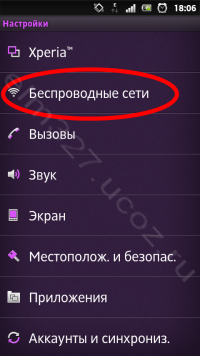
6. Включаем Bluetooth и жмем кнопку “Настройки Bluetooth”
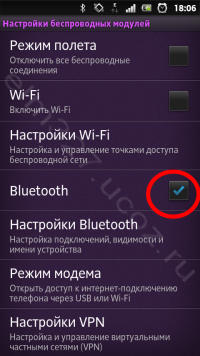
7. Жмем кнопку “Поиск устройств”

8. Нажимаем на найденный адаптер. Варианты названий ELM327 Bluetooth – OBD-II, avto diag, CHX.
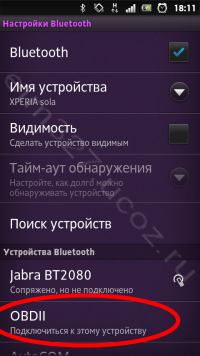
9. Коды сопряжения обычно: 1234 или 0000 или 6789
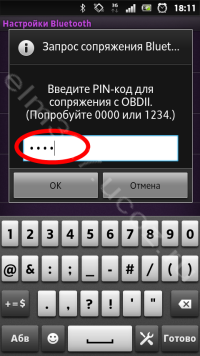
10. Если код подошел и все хорошо, увидим надпись “Сопряжено, но не подключено”. На этом настройка Bluetooth закончена

11. Запускаем ранее установленную программу Torque

12. После запуска программы Torque видим, что единственный прибор на главном экране программы НЕАКТИВЕН
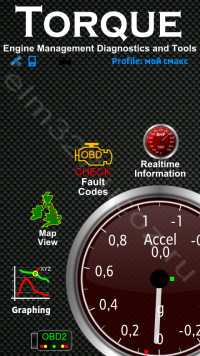
13. Нажимаем на смартфоне кнопку “Меню” и заходим в “Настройки”. В настройках выбираем пункт “OBD2 настройки адаптера”

14. Жмем “Тип соединения”
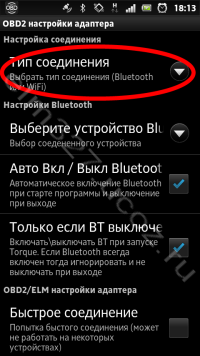
15. Выбираем “Bluetooth”
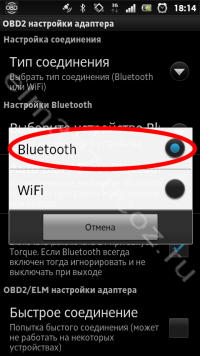
16. Жмем “Выберите устройство Bluetooth”

17. Выбираем то устройство, с которым установили сопряжение в пункте. На этом настройка программы Torque завершена. Возвращаемся на главный экран программы
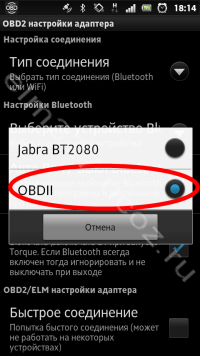
18. Жмем “Adapter Status”
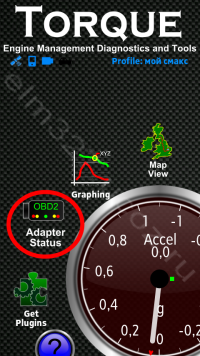
19. Наблюдаем процесс установления связи с адаптером и ЭБУ

20. Ждем пока не появятся 4 зеленые галочки. Если хотя бы одна галочка не появилась – значит вы что то сделали не так. Повторите инструкцию с пункта 2

21. Выходим на главный экран программы и видим, что основной прибор стал автивным и показывает текущие обороты двигателя. Для просмотра других приборов жмем “Realtime Information”
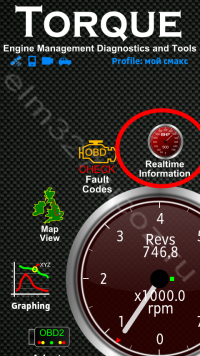
22. Получаем несколько экранов с приборами. Если нажать на прибор или пустое место на экране, то можно будет добавтьудалить прибор
Источник: xdiag.by
Инструкция по ELM327 bluetooth: как подключить и как пользоваться


Адаптер ELM327 для автомобиля – замечательный гаджет, который я рекомендую всем своим друзьям. Практически за копейки можно получить полный контроль над параметрами авто, на первый взгляд скрытыми. О том, как пользоваться ELM327 Bluetooth на Андроид на русском интерфейсе, я расскажу в пошаговой инструкции ниже.
Bluetooth адаптер elm327: особенности и возможности
Перед тем, как подключить ELM327 Bluetooth к Android, необходимо выбрать тип платы и место подключения. Устройство должно быть аппаратной версии 1.5 – это обеспечивает больший функционал. Вариант 2.1 – версия с худшими параметрами.
В большинстве автомобилей разъём для ELM327 находится ниже руля. В некоторых моделях расположение может быт иным, например, в бардачке. Ниже я расскажу, как настроить модуль. После подключения в порт и соединения с Андроид, можно пользоваться ОБД2 ЕЛМ327 на Bluetooth при помощи различных приложений. И здесь для автомобилиста открываются большие возможности:
- контроль данных двигателя (скорость, обороты);
- контроль ошибок двигателя (check engine);
- контроль расхода бензина, подачи топлива, импульс открытия форсунок;
- диагностика подушек безопасности, трансмиссии, климатических систем.

Это – далеко не полный перечень. В общем случае, список возможностей зависит от данных, содержащихся в ЭБУ (блоке управления двигателя), от модели автомобиля, от используемого приложения на Андроид.

Инструкция по подключению ELM327 к Андроид
Подключение ELM327 Bluetooth к Android выполняется практически так же, как и сопряжение Блютуз для других гаджетов. Процесс состоит из следующих шагов:
- Подключение ELM327 к разъёму. Порт установлен на бортовом компьютере авто и обычно расположен под рулём, но может находиться и в другом месте.

- Установка ПО на Андроид-телефон или планшет. Диагностическое приложение можно выбрать в магазине Гугл Плей. Достаточно набрать в поиске «ELM327». Из популярных программ доступны Torque, OBDmax, Motor Data OBD, OliviaDrive Free, Check Engine. Есть платные и бесплатные версии. Также большинство программ доступно на русском языке.

- Включение зажигания. На некоторых моделях ELM327 есть выключатель, который также может понадобиться переключить, чтобы работать с ELM327 Bluetooth на Андроид.
- Включение Блютуз на телефоне или смартфоне. После этого из списка устройств нужно выбрать ваше. Обычно оно может быть обозначено как OBD II, CBT, CHX или Vgate.
- Происходит стандартная операция сопряжения. На этом этапе нужно ввести код, указанный в инструкции. Часто это «0000» или «1234».
- Отрываем установленное приложение. В качестве примера я буду пользоваться бесплатной версией Torque на русском, поскольку она наиболее популярна.

- В приложении выбираем «Настройки адаптера». Тип подключения должен быть указан, как «Блютуз», а в пункте «Устройство» должно быть выбрано ваше.

- Перейдя в пункт «Статус адаптера» или «Adapter Status», мы должны увидеть три зелёные галочки. После этого соединение установлено и гаджетом можно пользоваться.

- В программе Torque можно добавлять на экран различные схемы, графики и датчики и отслеживать их изменение в реальном времени, причём всё доступно на русском языке.

Возможные ошибки
Если ЕЛМ 327 Блютуз не подключается на Андроид и вам не удаётся им воспользоваться, значит, по ходу подключения могли возникнуть следующие ошибки:
- не переключен выключатель на адаптере;
- не включено зажигание (часто требуется для питания);
- вставьте адаптер в разъём плотнее (мигания светодиода не обязательно говорит о подключении);
- переберите все протоколы в настройках программы. В Torque на русском это пункт «Профиль автомобиля» в настройках. Пробуйте разные протоколы, пока связь не будет установлена.
Если данные шаги не помогли, то дело, вероятно, в самом адаптере. Необходимо обменять его по гарантии и выбрать другой.

Заключение
Настройка ELM327 Bluetooth OBD2 на Андроид ничем не сложнее подключения беспроводной гарнитуры. Учитывая то, что в Google Play есть множество бесплатных программ на русском, вы получаете полноценную диагностическую систему для автомобиля. При этом не нужно переплачивать и пользоваться услугами специалистов. Я настоятельно рекомендую ELM327, и все мои друзья-автомобилисты уже убедились в пользе этого устройства.
Elm327 bluetooth на андроид : Один комментарий
У меня отель астра джи 1999 года,адаптер не находит ЕБУ,в чем проблема,подскажите?
Источник: besprovodnik.ru


